AI怎么制作小熊的镂空墙贴画?
发布时间:2016-12-22 来源:查字典编辑
摘要:AI是插画软件,用来制作画图非常方便,钢笔工具几乎起到了决定性的作用1、新建画布,默认A4,置入贴画2、为了方便画的时候底图不偏移,按住Ct...
AI是插画软件,用来制作画图非常方便,钢笔工具几乎起到了决定性的作用
1、新建画布,默认A4,置入贴画

2、为了方便画的时候底图不偏移,按住Ctrl+2, 固定住底图

3、然后用钢笔工具,颜色先用红色,后期容易区分对比,不透明度调为20%

4、然后用钢笔沿着底图贴画的线条进行勾勒,出现了很多锚点

5、这里除了鼻子,都已经完成了,下面来画鼻子,勾出鼻型,以及鼻子上的高光
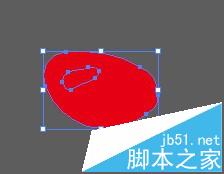
6、接下来一步对鼻子进行镂空,路径查找器-形状模式-减去顶层,也就是第二个
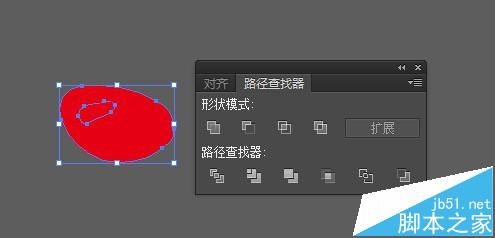
7、得到镂空效果
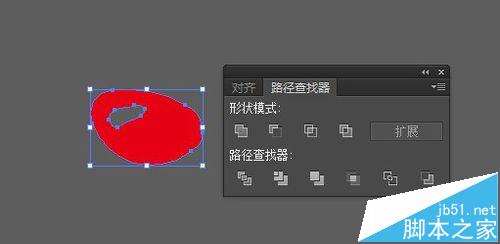
8、将鼻子放回整体图片,整体选中,不透明度100%

9、删除底图,把画出的图片改为自己喜欢的颜色和大小!

注意事项:钢笔不透明度 ,根据自己的需要进行调整!


